Сен
Устанавливаем мини чат или гостевую книгу на wordpress плагином pierre's wordspew
 Приветствую, данный пост будет посвящен возможностью добавить чат для wordpress или гостевую книгу плагином pierre's wordspew, который даст возможность общаться посетителям сайта. Данный плагин будет полезен для развлекательных сайтов, на которых любят по обсуждать последние новости через мини чат для wordpress, так как многие пользователи привыкли в наличие данной функции на других сайтах.
Приветствую, данный пост будет посвящен возможностью добавить чат для wordpress или гостевую книгу плагином pierre's wordspew, который даст возможность общаться посетителям сайта. Данный плагин будет полезен для развлекательных сайтов, на которых любят по обсуждать последние новости через мини чат для wordpress, так как многие пользователи привыкли в наличие данной функции на других сайтах.
Идея создать чат в сайтбаре на моем развлекательном блоге родилась случайно, так как хочется улучшить поведенческий фактор благодаря тому, что пользователь больше времени проводит на моем сайте, он общается с другими такими же пользователями, значит, увеличивается шанс, что он станет постоянным читателем блога. С аналогичной целью я уже писал статью, как можно установить форму комментариев от Вконтакта.
Многие развлекательные сайты, по крайне мере, по моей тематике (аниме) сделаны на ucoz, поэтому они имеют трехколонный дизайн с сайтбарами по сторонам от основной контентной части и, как правило, есть форма с чатом, где все время кто-то чатятся. Явно wordpress не хуже и есть решение данной проблемы и на данную cms. и так я нашел плагин pierre's wordspew который позволит вывести в сайтбар гостевую книгу или мини чат.
Выводим чат или гостевую книгу на wordpress
Для начала нам надо раздобыть нужный плагин, это делается очень просто, и если вы вообще не знаете, где скачать и как установить плагины для wordpress, то моя обучающая статья поможет.
А теперь к практике, заходим в административную панель – плагины – добавить новый, в появившемся окне вводим название плагина «pierre's wordspew», после установить – активировать.
 Поздравляю, вы установили плагин wordpress для гостевой книги или чата. Теперь, чтобы вывести данную форму на сайт или блог необходимо в административной панели – внешний вид – виджеты, найти в левой верхней части виджет shoutbox и перетащить его в нужное место в сайтбар. Если все сделано правильно, то на странице сайта появится чат, как показано на рисунке. Простой обычный мини чат, изменив настройки можно подогнать дизайн гостевой книги под общий дизайн блога и добавить дополнительные функции.
Поздравляю, вы установили плагин wordpress для гостевой книги или чата. Теперь, чтобы вывести данную форму на сайт или блог необходимо в административной панели – внешний вид – виджеты, найти в левой верхней части виджет shoutbox и перетащить его в нужное место в сайтбар. Если все сделано правильно, то на странице сайта появится чат, как показано на рисунке. Простой обычный мини чат, изменив настройки можно подогнать дизайн гостевой книги под общий дизайн блога и добавить дополнительные функции.
Настроить плагин pierre's wordspew можно через административную панель – инструменты – Live Shoutbox.
В плагине можно указать число отображаемых последних записей в чате, периодичность обновления записей, длину затухания, можно расширить поле для ввода сообщений, добавить возможность пользователям оставлять URL под своим ником, добавить звуковое оповещение, добавить смайлики к посту, добавить простую математическую капчу на выбор правильного ответа и другие настройки.
В плагине можно изменить цветовую гамму плагина, чтобы его текст лучше сочетался с вашим сайтбаром, смотрим рисунок.
В следующем блоке настроек можно указать, какой тип пользователей может администрировать чат, смотреть архив сообщений, читать чат, писать в нем. Как правило, первые две функции доступны только администратору, а последние две любому пользователю, так как не на всех сайтах wordpress присутствует возможность зарегистрироваться на сайте.
В следующем блоке настроек можно указать, чтобы отображались все подключенные пользователи, разрешить аватары пользователям, указать размеры аватаров и их позицию в плагине.
В конце настроек плагина идет список оставленных последних 35 сообщений, где вы можете посмотреть, под каким ником написали сообщение, его ip адрес, само сообщение, плюс можно отредактировать или удалить сообщение и заблокировать пользователя по ip.
На этом все, думаю, что теперь вы без проблем сможете установить мини чат или гостевую книгу на wordpress блог с помощью плагина pierre's wordspew. Мне лично при поиске возможности добавить чат на блог помог форум вебмастеров, поэтому не ленитесь и участвуйте в жизни форумов, ведь на них можно узнать много полезного о создании и продвижении сайтов, а это актуально в наше информационное время. Если есть вопросы в рамках поста, тогда жду их в комментариях к посту.
*** ТИЦ 250 ПР 3, *** ТИЦ 300 ПР 5 заходим на сайт и регистрируемся, во время регистрации заполняем нужные поля и добавляем в аддурилку. Прочитать, как осуществить данную операцию по добавлению жирной ссылки в аддурилку.
Через два дня удалю эти жирные ссылки, чтобы их не пропустить подписывайтесь на блог!




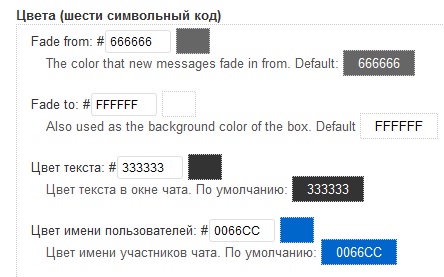




На сколько мне известно профили не катят для ссылочной массы!
[Ответить]
с такой посещаемостью как у вас, я бы поставил плагаин, ибо там бы общались. А так как у меня не переходит рубеж 50 хостов это не для меня
[Ответить]
Ahawks Reply:
сентября 10, 2011 at 13:55
Не та тематика этого блога, чтобы тут ставить чат, для этого есть хотя бы тот же твиттер
[Ответить]
Да чат лучше на развлекательных сайтах ставить или фанклубах к примеру. Кстати еще не встречал чтобы на блоге вордпресс был чат, ведь блог — это дневник, пускай ориентированный на размещение полезной информации.
[Ответить]
Ahawks Reply:
сентября 12, 2011 at 13:11
Ну вордпресс это не только блог, на этой платформе можно сделать нормальный сайт или даже интернет магазин, а во вторых смотря какая тематика для блога.
[Ответить]
Здравствуйте! Подскажите, пожалуйста, как убрать в форме фразы «Last Message» и «ago»
[Ответить]
Ставить чат или нет, это решает владелец сайта (блога) исходя из задач, которые поставлены. Кстати можете посмотреть сервис JivoSite. Работает нормально, проверено не на одном сайте. Устанавливается просто, особых инструкций не нужно.
[Ответить]
Ahawks Reply:
декабря 8, 2011 at 17:35
Интересный проект, но как я понял этот чат сделан только для общения одного посетителя с оператором сайта, и нельзя посетителям между собой общаться.
[Ответить]
Прикольная штука. Спасибо за детальное описание
[Ответить]
мне бы не хотелось чат в сайтбаре. а возможно ли этот мини чат разместить на одной странице, чтобы не бросался в глаза?
[Ответить]
Спасибо большое за информацию,но я бы хотел узнать-Какой плагин нужен для мини форума на сайте?
[Ответить]